CentOS 7 以其卓越的稳定性和可靠性著称,是企业级服务器环境中备受青睐的操作系统,即使是如此稳健的系统,在长期运行或特定负载下,也可能会遭遇突然“死机”或无响应的尴尬局面,所谓死机,通常表现为屏幕画面凝固、键盘鼠标输入无效、网络服务中断,面对这种情况,盲目强制重启并非长久之计,系统性地分析问题、定位根源才是解决之道。

初步判断与应急响应
当发现系统可能死机时,首先需要冷静辨别其“死机”的类型,这决定了后续的排查方向。
- 确认响应能力:尝试通过 SSH 从另一台主机连接该服务器,如果能够连接并执行命令,说明只是图形界面或某个核心服务卡死,系统内核仍在运行,可以尝试在命令行中重启相关服务或直接执行
reboot命令进行安全重启。 - 检查硬件灯:观察服务器面板的硬盘指示灯(HDD LED)和网络活动灯(NIC LED),如果仍在闪烁,表明系统底层可能还在处理 I/O 或网络请求。
- Magic SysRq 键:SSH 无法连接,键盘也完全失灵(Num Lock/Caps Lock 灯无反应),这通常是内核级别的严重故障,可以尝试使用 Magic SysRq 组合键(如果内核功能已启用),这是一个强大的紧急救援工具,允许你在系统几乎完全无响应时向内核发送低级指令,经典的“REISUB”序列就是一种安全的重启方式:Raise (提升权限)、Echo (向所有进程发送 TERM 信号)、Input (发送 KILL 信号)、Sync (同步磁盘缓冲区)、Umount (重新挂载文件系统为只读)、B (Reboot,重启),在物理机上,可以按住
Alt+Print Screen/SysRq,然后依次按下R,E,I,S,U,B。
常见死机原因与排查方法
系统的死机原因错综复杂,既有硬件层面的瓶颈,也有软件层面的缺陷,为了更清晰地梳理思路,我们可以通过下表来归纳不同症状下的可能原因及排查工具。
| 症状表现 | 可能原因 | 排查工具/命令 |
|---|---|---|
| 系统完全无响应,键盘鼠标失效 | 内核 Panic/Oops、严重硬件故障、电源问题 | Magic SysRq, 物理检查, /var/log/messages |
| 鼠标能动,点击无响应,系统卡顿 | 应用程序无响应、图形环境 (X11) 故障、CPU/内存资源耗尽 | SSH远程连接, top, htop, free -m, kill 命令 |
| 系统变慢,磁盘读写操作极度缓慢 | 磁盘 I/O 瓶颈、存储设备即将损坏、RAID降级 | iostat, vmstat, dmesg, smartctl |
| 内存持续增长后系统卡死,然后可能自行重启 | 内存泄漏 (Memory Leak)、Out of Memory (OOM) Killer 被触发 | dmesg | grep -i "killed process", free -h, journalctl |
死机后的日志分析与深度排查
系统重启后,真正的排查工作才开始,日志文件是我们寻找线索的最重要场所。

- 系统日志:使用
journalctl或查看/var/log/messages和/var/log/dmesg,重点关注死机时间点前后的日志,使用journalctl -b -1可以查看上次启动(即死机那次)的日志记录,搜索关键字如error,warning,BUG:,Oops:,segfault,killed process等,这些往往是问题的症结所在。 - 内核日志:
dmesg命令输出了内核环缓冲区的信息,里面包含了硬件检测、驱动加载等底层信息,如果死机由硬件或驱动引起,这里通常能看到“Call Trace”(调用栈)等有价值的信息。 - 资源监控回顾:如果你有部署如 Zabbix, Prometheus 等监控系统,回顾死机时间段内的 CPU 使用率、内存占用、磁盘 I/O 和网络流量图表,陡峭的峰值或持续的高位运行是资源耗尽的直接证据,若没有监控系统,可以定期手动执行
top,vmstat 1,iostat 1等命令进行观察。 - 硬件诊断:如果日志中没有明显软件错误,且问题频繁出现,应高度怀疑是硬件问题,使用
memtest86+对内存进行数小时的 thorough testing;使用smartctl -a /dev/sdX检查硬盘的 S.M.A.R.T. 健康状态,关注 Reallocated_Sector_Count、Uncorrectable_Error_Count 等关键属性。
相关问答 (FAQs)
问题1:我的CentOS 7服务器在死机后强制重启,但查看 /var/log/messages 和 journalctl 却找不到任何明显的错误信息,该怎么办?
答:这种情况通常指向两种可能,第一,问题发生在日志系统(如 systemd-journald 或 rsyslog)能够将缓存写入磁盘之前,例如突发的内核 Panic 或断电,第二,问题根源是硬件,特别是内存或CPU,内存问题往往会导致随机的、不可预测的系统行为,且不一定会在日志中留下明确的“软”错误,建议进行一次彻底的硬件诊断,尤其是使用 memtest86+ 工具对内存进行完整的压力测试,可以检查服务器的 BIOS/UEFI 日志或管理控制台(如 iDRAC, iLO)中是否有硬件报警记录。
问题2:系统运行一段时间后变得极其缓慢,最终卡死,重启后恢复正常,但过几小时又重现,这可能是哪里出了问题?

答:这种“渐进式”卡死模式,最典型的特征是资源泄漏或缓慢的资源耗尽,首先应怀疑内存泄漏,某些应用程序或服务可能存在内存泄漏的 Bug,导致其占用的内存持续增长,最终触发系统的 OOM Killer,后者开始强制结束进程,可能导致系统核心服务被杀而陷入卡死,可以通过 ps aux --sort=-%mem 定期查看内存占用最高的进程,并观察其内存使用是否随时间持续增长,也可能是磁盘 I/O 问题,例如某个进程产生了大量的磁盘写入操作,占满了 I/O 队列,导致所有其他磁盘请求都在等待,系统表现出“假死”状态,使用 iostat -x 1 可以监控各设备的 I/O 等待时间(%util 和 await),如果某个设备持续高位,再结合 iotop 命令即可定位到是哪个进程在进行高强度的 I/O 操作。
【版权声明】:本站所有内容均来自网络,若无意侵犯到您的权利,请及时与我们联系将尽快删除相关内容!

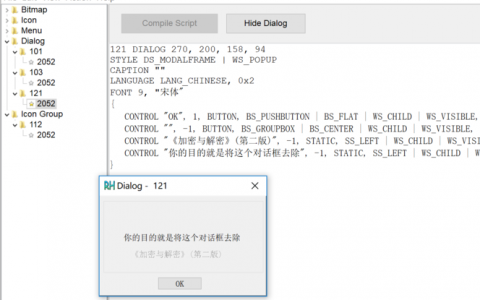

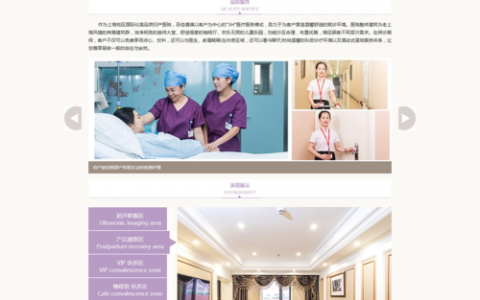
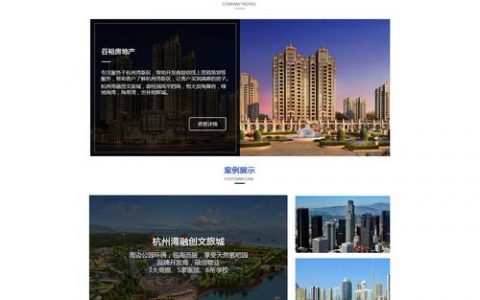

发表回复